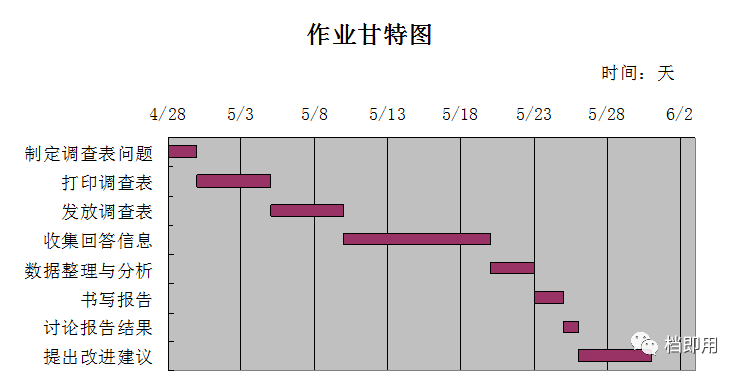| 教你用EXCEL画甘特图 | 您所在的位置:网站首页 › 用excel画甘特图 › 教你用EXCEL画甘特图 |
教你用EXCEL画甘特图
|
•测定工作负荷 •甘特强调:时间和成本在计划和控制中的重要性 •甘特的思想:把总的计划目标看成人们能够了解和执行的,具有相互关系的一系列计划或各项事件。
甘特图对质量改进的作用: •能为正确制定项目活动执行顺序给予指导帮助。 •明确活动的先后顺序,时间及时间约束,能有效的提高项目效率。 •关键路径的确定能给质量改进提供依据。
2如何用excel制作甘特图 若想在很短的时间之内利用excel图表功能作出甘特图来,请按以下的步骤进行:
1、制作作业进度表
2、用EXCEL启动图表制作向导程序 选中计划与开始日期两列,点“插入”上的“图表”中的“条形图”。
3、生成初始图 一直点击到完成为止。
4、修改图表,添加“持续天数” 右击蓝色条状图,选“源数据”中的“系列”,点“添加”,名称为“持续天数”,点“值”,选持续天数值。
5、生成初始甘特图 点“完成”后生成初始甘特图。
6、反转图表 反转“Y”轴,双击图表中的“Y”轴坐标,勾选“分顺次序反转”选项。
7、修改初始甘特图 (1)隐藏蓝色条形图,点中蓝色条形图,右击,选“数据系列格式”,“边框”和“内容”均选“无”。
点击“确定”后得到下图:
(2)调整X轴的坐标,以适应平常进度的尺度习惯。点击”X”轴,选“坐标轴”格式中的“刻度”,修改“最小值”和“最大值”。
目前的最小值为41370,对应的日期是4月6日,要将起始日期调整为4月28日,需要加22,即为41392,同理,最大值由41430调整为41426。
点击“确定”得到下图:
(3)去掉“图例”,右击“图例”点“清除”。 右击图表,选“图表选项”中的“标题”,填入“作业甘特图”,在“数值Y”轴上填写“单位:天”。
点“确定”后得到下图,对表头和时间:天进行编辑,得到下一个图:
(5)修改X轴数据,右击选中X轴,选择“坐标轴格式”中的“数字”选项,选上面的日期,选中想要的格式,按“确定”,得到下图:
对图表进行整理、美化,右击图表,选择“图表选项中的“网格线”,勾”分类(X)轴”上的“主要网络线”;右击图表,选“图表区格式”上的“图案”,对上面的“边框”项勾“无”,确定后得到下图:
3甘特图的应用案例 注意:使用时机 (1)制定项目执行计划 (2)及时追踪各步骤的执行状况
1、列出项目的已知条件 项目名称:品质改善活动 成员:A君、B君、C君、D君…… 活动时间:WK901至WK927
2、将项目进行拆分成几个步骤,并列出各步骤完成所需时间
3、绘制表格,纵向表示步骤和负责人;横向表示时间。
4、在图表外标注出 项目名称:品质改善活动 计划线与实施线的表示方法
5、按照各步骤所需时间在表格中绘入计划线
6、制图人签名
7、依照实际执行状况,将实施线更新至表格当中
文章来源于档即用,制造业生态圈搜集,转载请说明出处。本圈已建精益群、机床群、生态圈群、机械加工群、自动化群,欲加入的朋友请加主编微信; 金昕炜原创文章:返回搜狐,查看更多 |
【本文地址】